
واحدة من أكثر الوظائف استخدامًا في WhatsApp هي إرسال واستقبال الصور . أصبحت مشاركة ملفات الوسائط المتعددة شيئًا يوميًا بين العائلة والأصدقاء ، ولكن ماذا يحدث عندما لا تحفظ الصور التي يرسلونها إليك في المعرض؟ هذا خطأ قد يكون مرتبطًا بقضايا التكوين. ومع ذلك ، لا يمكن استبعاد أسباب أخرى.
لحسن الحظ ، WhatsApp هو تطبيق سهل الاستخدام ، لذلك إذا كنت تواجه مشكلة مزعجة عدم رؤية الصور في معرض هاتف Android الخاص بك , لا تقلق! نعرض لك في هذا المقال الأسباب الرئيسية لعدم عمل تطبيقك بشكل صحيح والحلول الممكنة التي يمكن أن تساعدك على الاستمتاع بصورك مرة أخرى.
لم يتم تفعيل رؤية وسائط WhatsApp
لكي يتم تنزيل صورك في المعرض ، WhatsApp يجب تنشيط رؤية الوسائط . هناك طريقتان لتغيير الإعداد: التمكين لجميع جهات الاتصال أو تمكين جهات الاتصال الفردية.
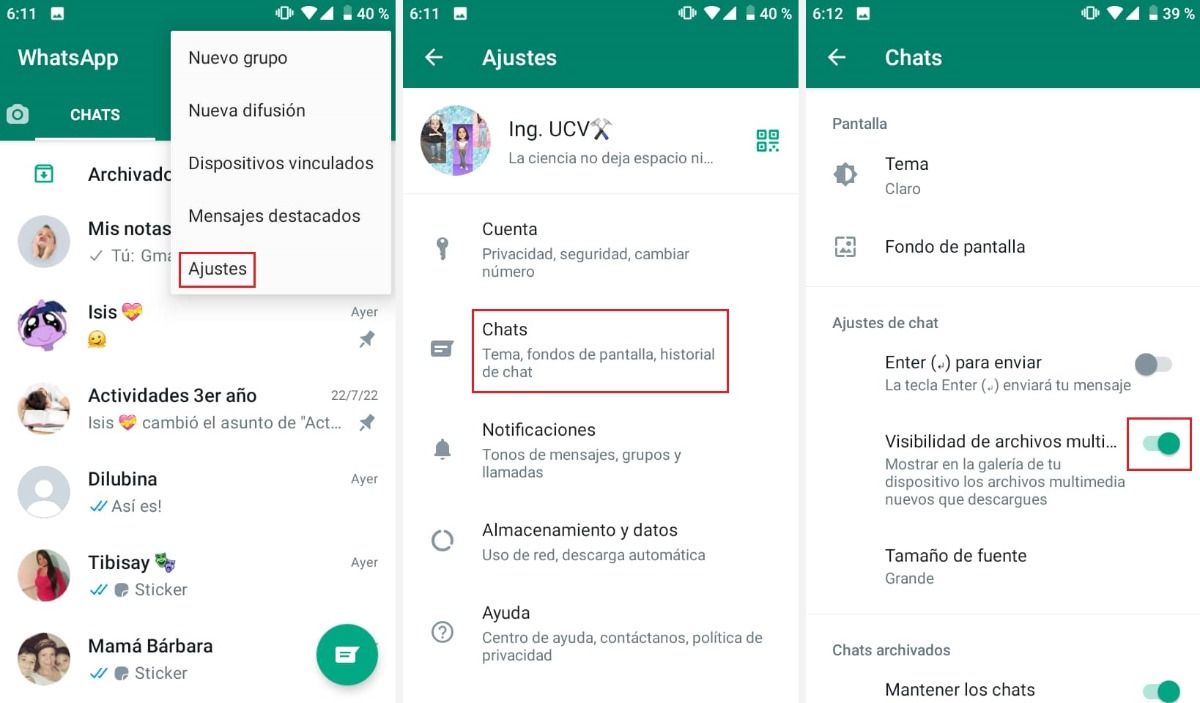
إذا كنت تريد تمكين كل الاتصالات يجب عليك القيام بما يلي:
- افتح WhatsApp و اضغط على النقاط الثلاث تقع في أعلى اليمين.
- حدد الإعدادات> الدردشات.
- تحت رؤية ملف الوسائط ، قم بتشغيل المفتاح .
- سيتم الآن عرض الملفات الجديدة في المعرض.
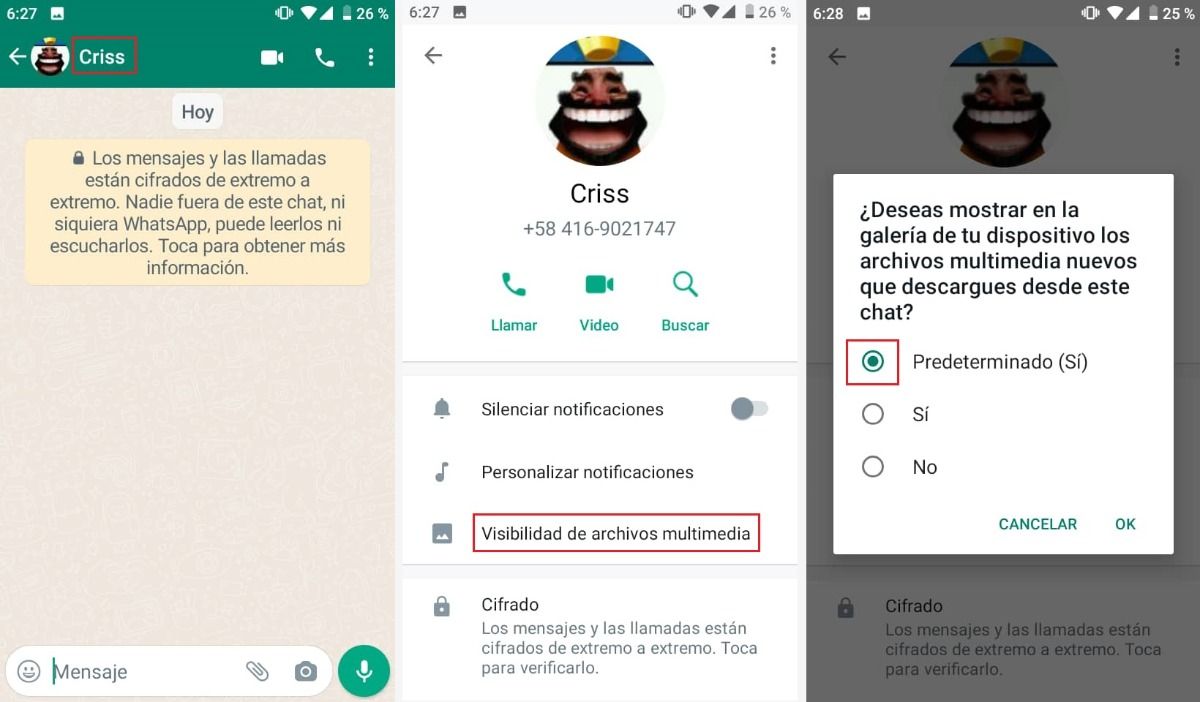
تمكين الرؤية لـ جهات الاتصال الفردية هو أيضا سهل جدا.
- افتح الدردشة من جهة الاتصال المختارة.
- اضغط على جهة الاتصال أو اسم المجموعة في الأعلى.
- انقر على "رؤية ملف الوسائط".
- حدد "افتراضي (نعم)" واضغط على "موافق".
- الآن يمكن أن تكون ملفات جهة الاتصال المحددة شوهد في المعرض .
يحتوي مجلد WhatsApp على ملف .nomedia
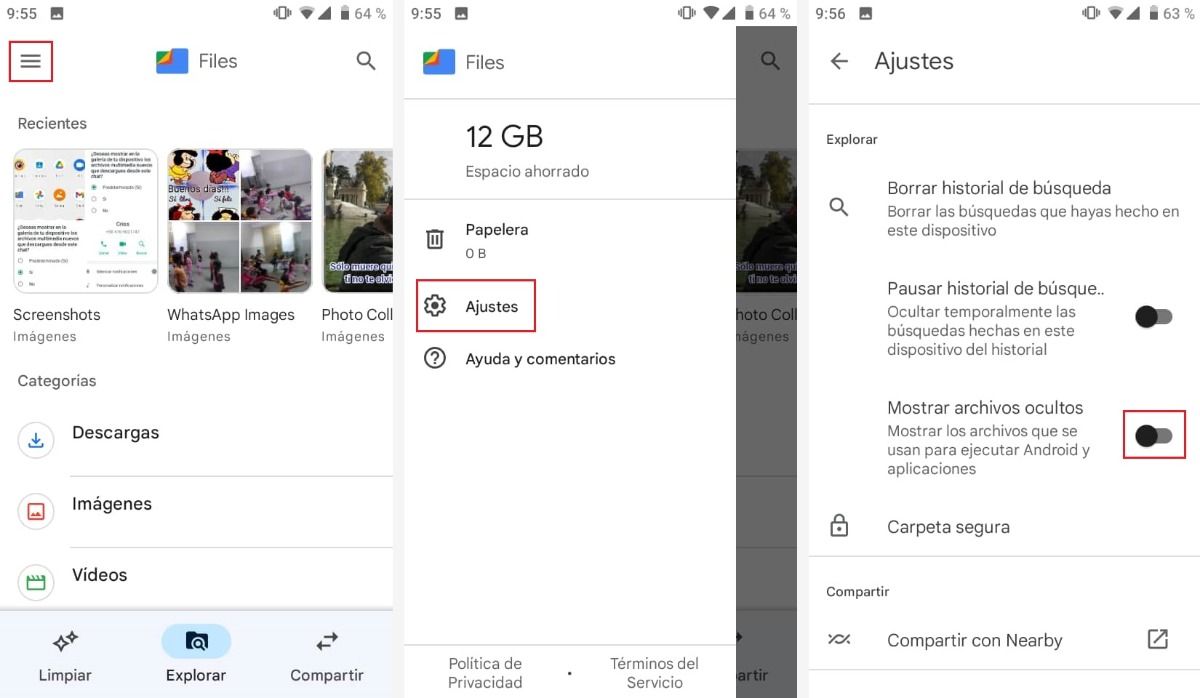
هناك طريقة أخرى لجعل الصور مرئية في المعرض وهي حذف ملف ملف .nomedia في الدليل. إذا كان مجلد WhatsApp يحتوي على هذا النوع من الملفات ، فلن تظهر الصور في التطبيقات الأخرى. لذلك يجب إزالته كما يلي:
- افتح مدير الملفات الخاص بهاتفك المحمول.
- اضغط على 3 أشرطة .
- حدد "الإعدادات" وقم بتمكين خيار "إظهار الملفات المخفية".
- الآن ، للعثور على ملف .nomedia ، انتقل إلى التخزين الداخلي من هاتفك الذكي.
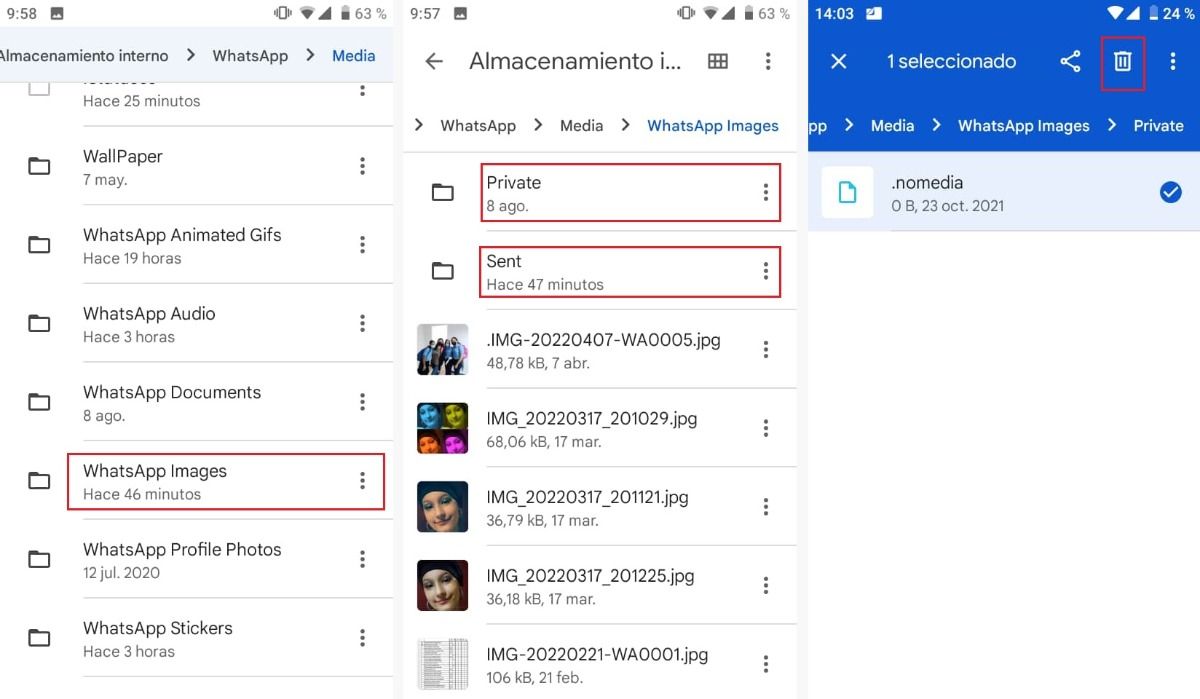
- بعد ذلك ، انقر فوق WhatsApp> الوسائط> صور WhatsApp.
- افتح مجلدي "الخاص والمرسل" ، وانقر على ملف .nomedia و احذفه عن طريق النقر على سلة المهملات .
صور WhatsApp غير مفهرسة في معرض الصور الخاص بك
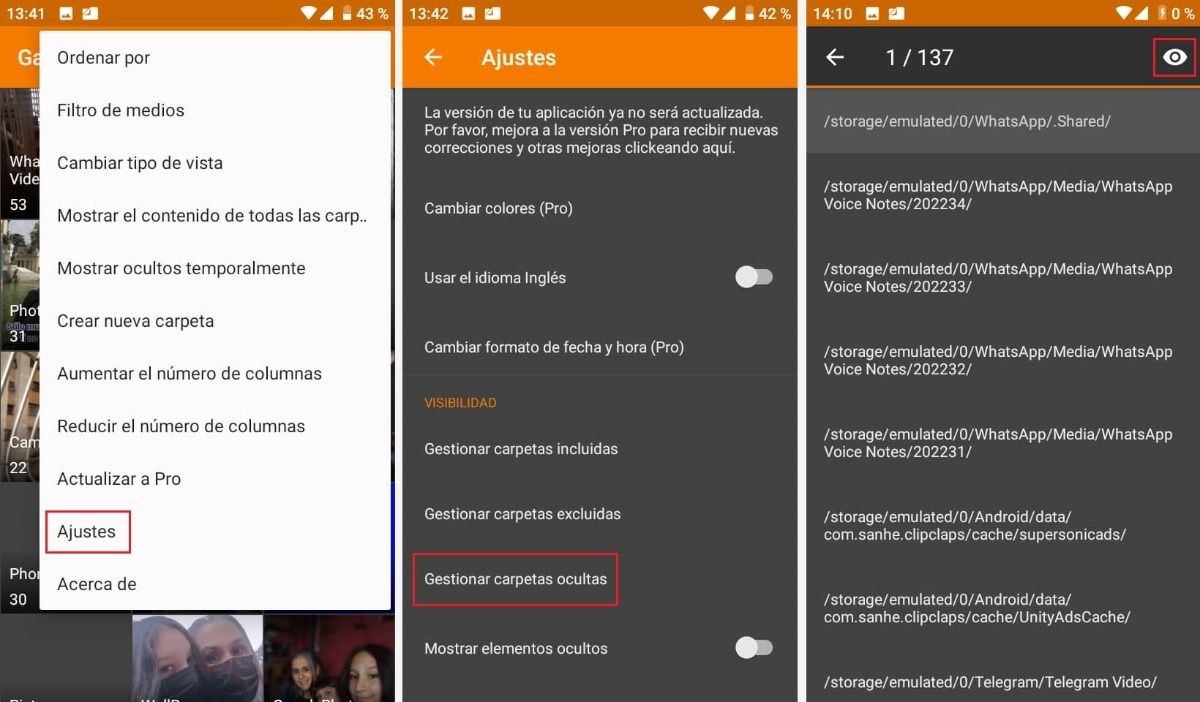
يتم حفظ الصور التي تتلقاها في محادثات WhatsApp في ألبوم في معرض هاتفك. اذا فعلت لا ترى الألبوم في المعرض ، إما لأنه لم تتم فهرسته أو لأنك استبعدت هذا الموقع منه. أي يتم حفظ الصور ، لكنها تظل مخفية. لحل هذه المشكلة ، قم بما يلي:
- أدخل تطبيق "المعرض".
- اضغط على الثلاثة النقاط في الجزء العلوي من الشاشة.
- انقر فوق الإعدادات> إدارة المجلدات المخفية.
- المس مع الاستمرار المجلد الذي تريد جعله مرئيًا ثم انقر فوق رمز العين .
- تحقق من المعرض . الآن يمكنك رؤية المجلد الذي كان مخفيًا!
لا يمتلك WhatsApp أذونات الوصول إلى التخزين
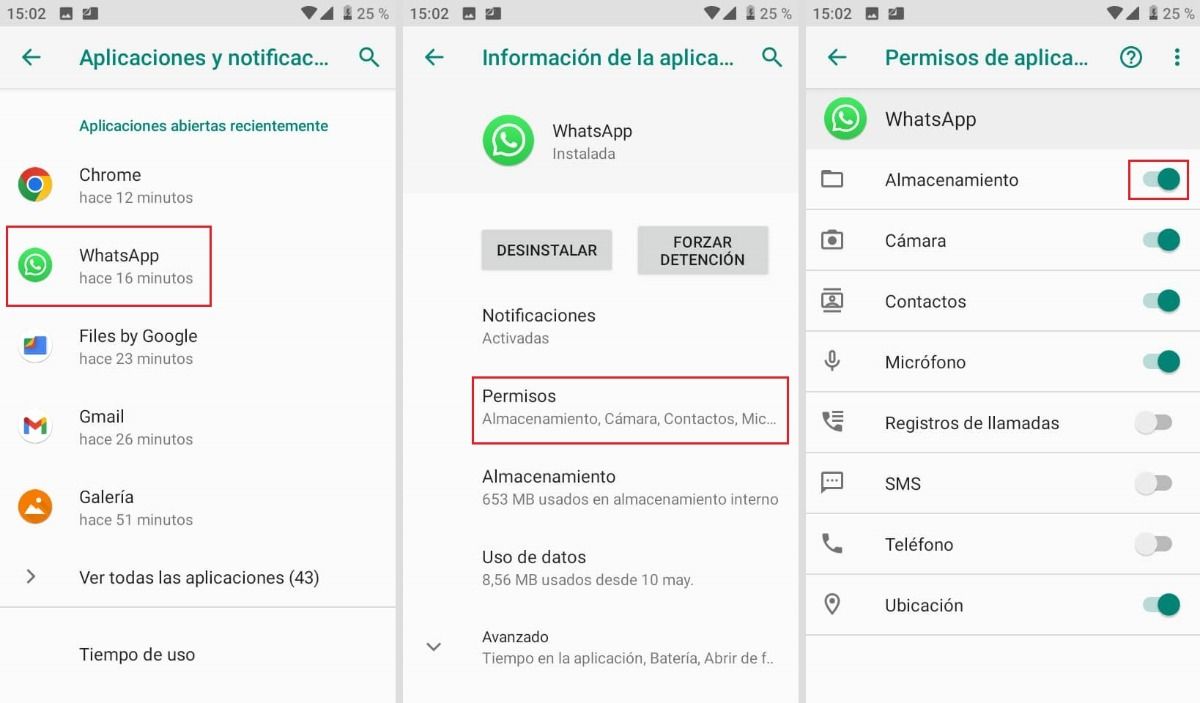
سبب آخر محتمل لعدم حفظ WhatsApp للصور التي يتم إرسالها إليك هو ذلك التطبيق ليس لديه حق الوصول إلى وسيط التخزين الداخلي الخاص بك. في هذه الحالات يكون الحل بسيطًا جدًا.
- انقر فوق الإعدادات> التطبيقات والإشعارات> WhatsApp> الأذونات.
- قم بتمكين خيار "التخزين".
الذاكرة الداخلية ممتلئة
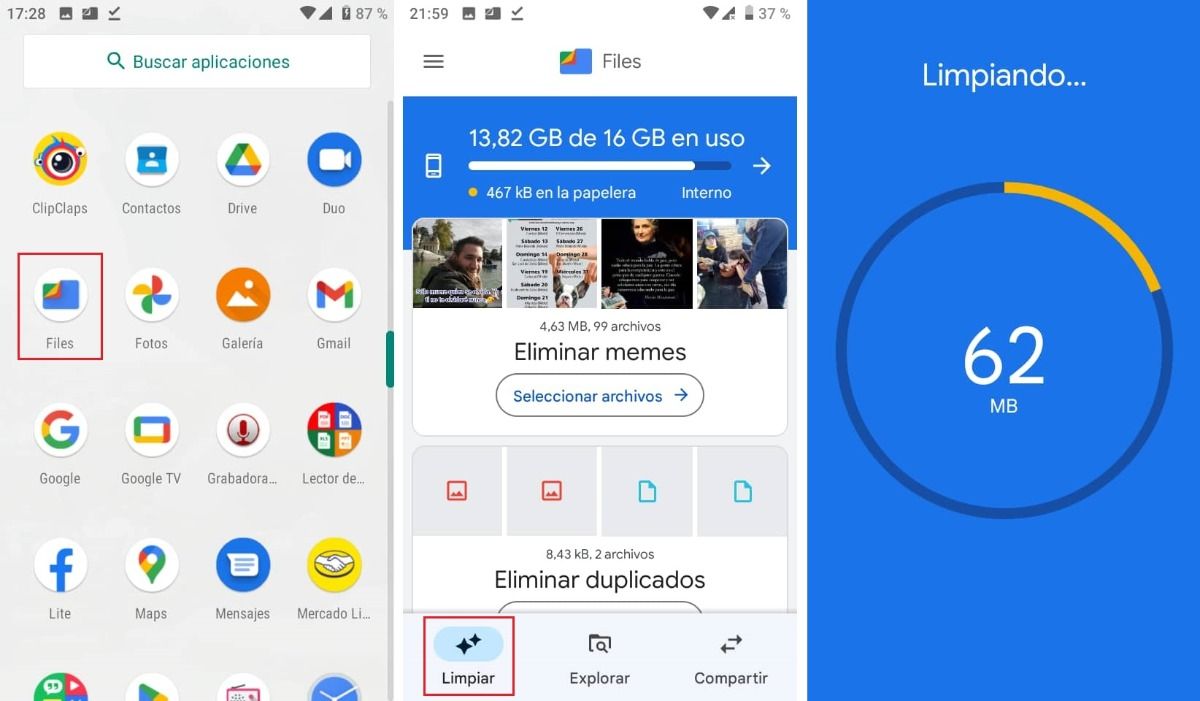
ليس من غير المألوف أن تواجه الهواتف ذات مساحة التخزين المنخفضة مشكلة في حفظ صور WhatsApp ، فقد يكون هذا هو مصدر المشكلة. للتحقق من هذا ، يجب عليك أولا تحقق مما إذا كانت الذاكرة ممتلئة . بشكل عام ، تُعلمك الأجهزة المحمولة عندما تكون سعة التخزين منخفضة.
بحذف التطبيقات أو الملفات التي لا تحتاج إليها ، فإنك تفرغ مساحة. يتيح ذلك حفظ صور WhatsApp مرة أخرى في معرض جهاز Android الخاص بك. للقيام بذلك ، يمكنك استخدام مدير ملفات Android مثل ملفات جوجل .
- فتح مدير الملفات .
- انقر فوق علامة التبويب "تنظيف".
- حدد و حذف الملفات التي لم تعد تستخدمها ، مثل: النسخ المكررة والميمات ولقطات الشاشة القديمة والصور غير الواضحة وغيرها.
- سيوضح لك التطبيق مقدار ما قمت بتحريره ومساحة التخزين المتاحة.
تم تعطيل التنزيل التلقائي للصور
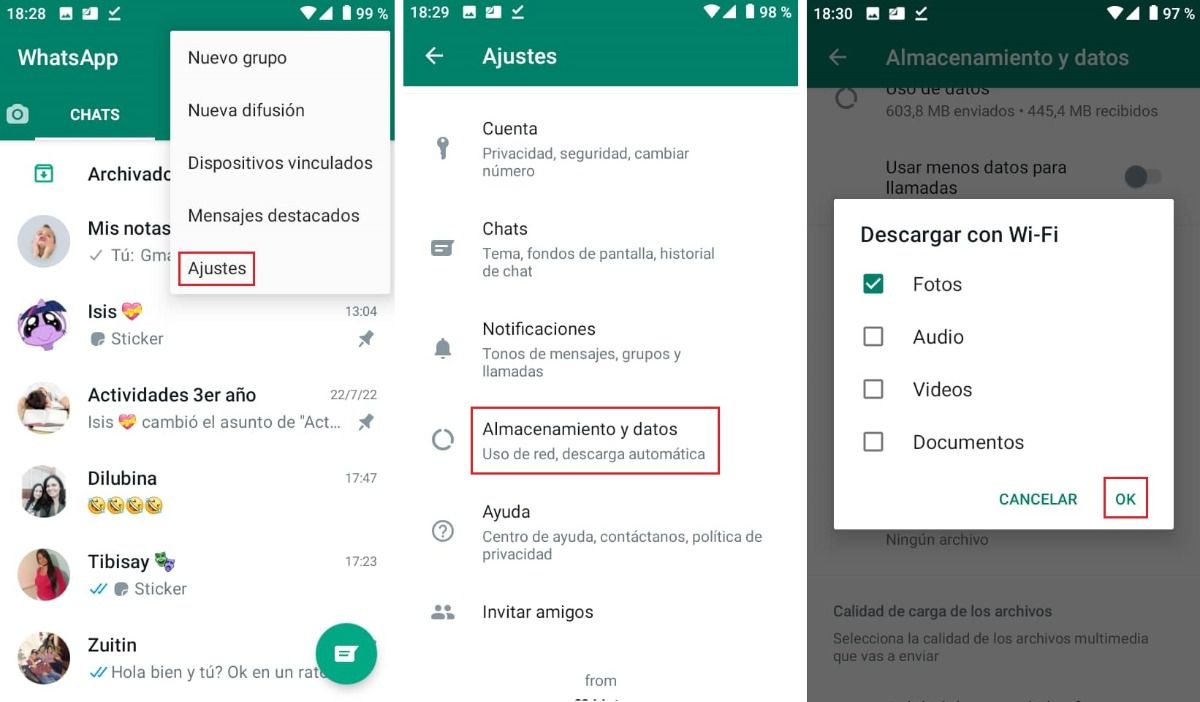
إذا كانت الصور لا تزال لا تظهر في المعرض ، فمن الممكن أن يكون ملف التحميل التلقائي للصور في WhatsApp معطل. يقوم العديد من المستخدمين بتعطيل هذه الميزة لتجنب استهلاك البيانات وتوفير مساحة التخزين. بدلاً من ذلك ، يقومون فقط بتنزيل الصور التي يريدونها على أجهزتهم. لحسن الحظ ، يعد تنشيط التنزيل التلقائي عملية سهلة تستغرق بضع ثوانٍ.
- افتح تطبيق WhatsApp على جهازك المحمول.
- اضغط على النقاط الثلاث للوصول إلى إعدادات WhatsApp.
- انقر على "التخزين والبيانات".
- حدد "تنزيل باستخدام بيانات الجوال" و "تنزيل باستخدام WiFi".
- حدد مربع "صورة" واضغط على "موافق".
whatsapp عفا عليها الزمن
يمكن أن تتسبب الإصدارات القديمة من التطبيق في حدوث مشكلات في تخزين صورك. تحديث WhatsApp إلى أحدث إصدار عادة ما يكون وسيلة للتخلص من هذه الأنواع من الأخطاء. لذا فإن أول شيء عليك القيام به هو فتح متجر Play على Android للتحقق مما إذا كان WhatsApp بحاجة إلى تحديث.
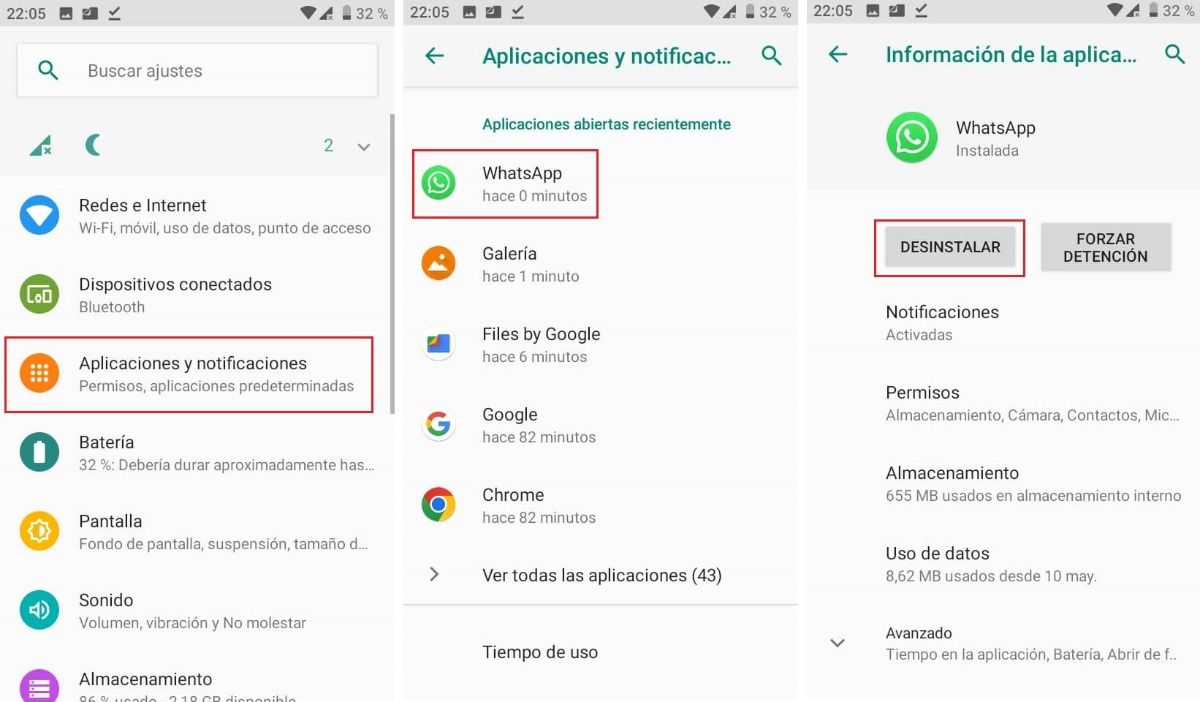
إذا كان تحديث التطبيق لا يعمل من أجلك ، فيمكنك استخدامه كملاذ أخير أعد تثبيت الواتساب . للقيام بذلك ، يجب عليك أولاً إلغاء تثبيت التطبيق ؛ لكن لا تنس إنشاء نسخة احتياطية من WhatsApp لرسائلك وملفاتك وما إلى ذلك أولاً. لإلغاء تثبيت التطبيق ، قم بما يلي:
- انتقل إلى شاشة هاتفك الذكي واضغط على "إعدادات".
- انقر فوق التطبيقات والإشعارات> WhatsApp.
- بمجرد الدخول إلى معلومات التطبيق ، انقر على "إلغاء التثبيت".
- للتثبيت مرة أخرى ، ابحث عن التطبيق في ملف اللعب مخزن واضغط على "تثبيت" ، قم بتسجيل رقم هاتفك واستعادة النسخة الاحتياطية التي قمت بإنشائها مسبقًا.
في الوقت الحالي ، أصبحت تطبيقات مثل WhatsApp ضرورية في الحياة. يشارك الأشخاص عبر هذه الوسيلة الصور ومقاطع الفيديو والرسائل بغض النظر عن المسافة التي تفصل بينهم. لذلك ، فإن عدم العثور على الصور المخزنة على جهازك المحمول يمكن أن يكون كارثة كبيرة. ولكن إذا كانت هذه هي حالتك ، لا تقلق! لديك بالفعل كل الحلول ل احفظ صورك في المعرض مرة أخرى .
